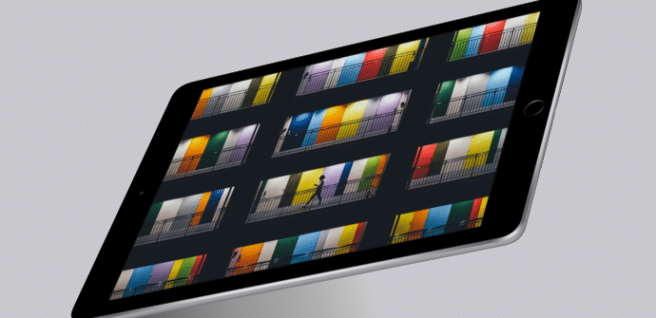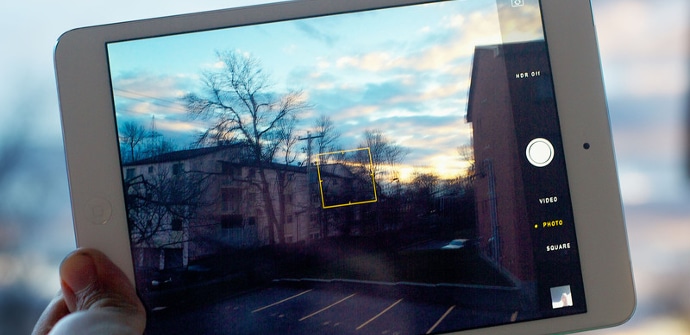
Borrar por error un documento o una foto en el iPad no es, lamentablemente, una circunstancia extraña y a casi todos nos ha ocurrido en alguna ocasión. Con las siguiente guía podrás recuperar los archivos eliminados de tu tablet fácilmente.
Los sistemas clásicos de escritorio nos han acostumbrado a la papelera de reciclaje. Una especie limbo donde todo aquello que eliminamos se guarda un tiempo antes de que el ordenador escriba nuevos datos encima y se vuelva irrecuperable. En Android y iOS, sin embargo, esta posibilidad se vuelve algo más complicada. Aún así, siguen existiendo formas de recuperar contenidos borrados, además de otros curiosos ingenios como éste:

Si has crees que has perdido contenido importante en tu iPad sigue leyendo.
Cómo restaurar imágenes borradas en un iPad
En el caso de las imágenes es mucho más sencillo que en el de otro tipo de documentos, sobre todo si ha pasado poco tiempo desde que le dimos a borrar. Tan sólo necesitamos ir a la aplicación Fotos. En la zona inferior nos encontramos un menú para visualizar diferentes galerías y a la derecha del todo aparece la opción Álbumes. Pulsamos sobre ella.
La última de las carpetas se llama Eliminado. Si entramos, veremos todas las fotos que hemos borrado a lo largo de los pasados 30 días. Después de ese tiempo iOS entiende no ese material está completamente descartado y lo asignará como memoria sobre la que se puede volver a escribir. A partir de entonces se puede también recuperar un contenido pero es algo más complicado hacerlo. En los próximos apartados os explicamos cómo.
Recuperar con iCloud para otro tipo de documentos
Si tenemos nuestro iPad sincronizado con iCloud, tendremos opción de recuperar documentos de Pages, Numbers o Keynote desde un PC o Mac también en un plazo de 30 días. En este caso, debemos entrar en icloud.com, identificarnos, ir a ajustes y desde ahí clicar en restaurar archivos, un enlace que encontramos en la parte de abajo de la pantalla.
Desde este espacio también podremos restaurar otros datos como contactos, calendarios y marcadores, siempre y cuando los hayamos borrado dentro de los 30 días previos.
Dr Fone y Apowersoft, dos opciones de pago… con periodo de prueba
Lamentablemente, y a diferencia de Android, en iOS no tenemos a día de hoy una aplicación eficiente y gratuita que se pueda instalar en el iPad para recuperar documentos y fotos directamente de su memoria. Entre las herramientas que sí funcionan, cabe destacar Dr Fone y Apowersoft, pero ambas son de pago, bajo suscripción. Las dos implican necesariamente, además, utilizar el ordenador conectado al iPad para hacer un registro de los datos de la memoria.

Lo bueno es que tanto una como otra tienen opciones gratuitas, con periodo de pruebas y restauraciones limitadas, y eso nos va a dar un poco de margen en caso de que hayamos perdido algo. Lógicamente, a partir de aquí y si no os veis pagando por este servicio en el futuro, la solución depende de vosotros y pasa crear copias en la nube de todos aquellos contenidos imprescindibles con cierta regularidad, ya sea en Google Fotos, Dropbox, Drive, OneDrive o iCloud.
¿Cómo es posible?
Tal y como os hemos contado en alguna ocasión, la memoria de ordenadores, tablets y smartphones trabaja de una forma un tanto peculiar. Cuando borramos un contenido en realidad lo que hacemos es volverlo invisible pero no desaparece del terminal hasta que otra información se copie encima. Por ese motivo, es importante que si nos damos cuenta de que algo importante nos falta, no dejemos pasar mucho tiempo y, sobre todo, no utilicemos el aparato para no escribir encima.